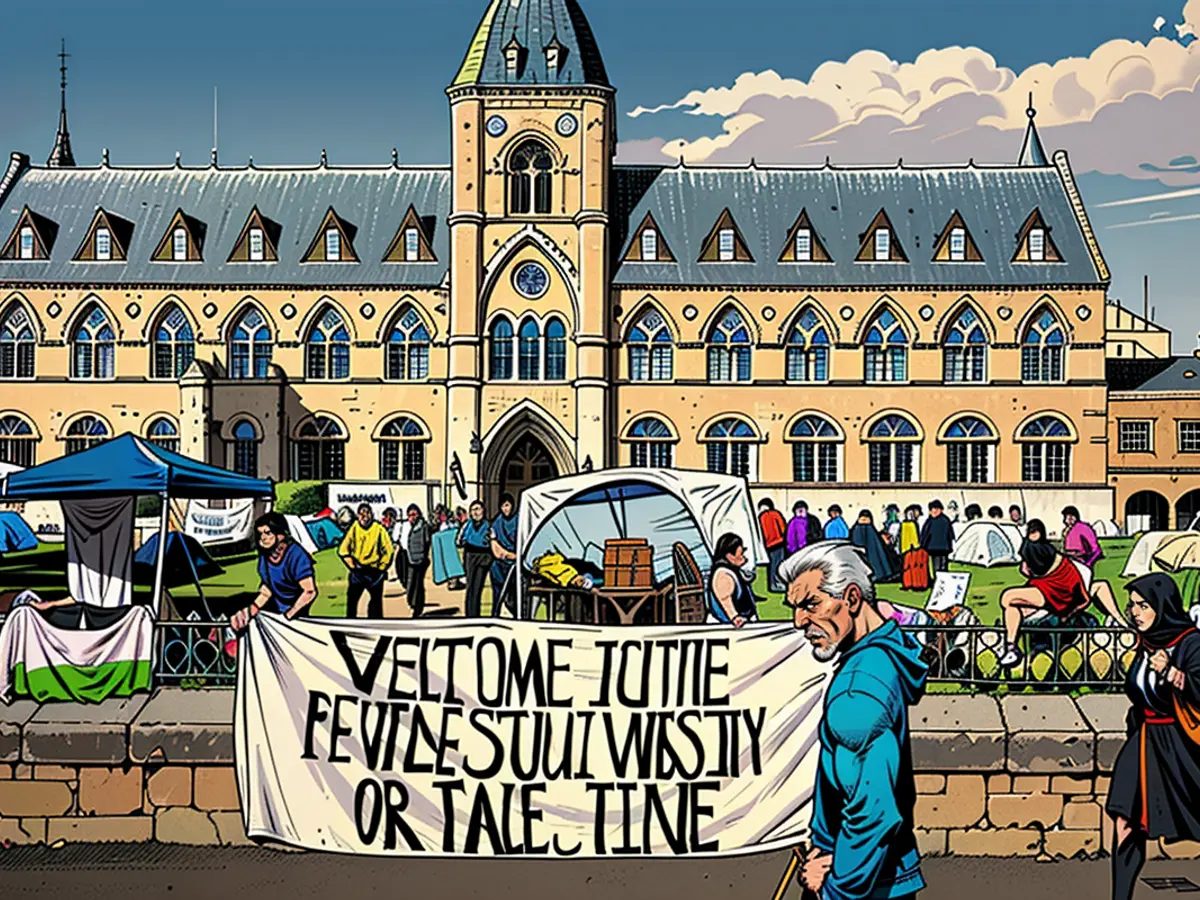O serviço de música da Apple permite a transferência de listas de reprodução iniciada pelo usuário para a plataforma de música do YouTube
Mudando suas músicas de uma plataforma de streaming para outra pode parecer simples, mas muitas vezes depende heavily de ferramentas externas. Há sempre a possibilidade de essas ferramentas pararem de funcionar ou falharem devido a alterações feitas pelo seu serviço de streaming preferido em seu código, tornando-as ineficazes. Felizmente, a Apple Music agora abraçou a ideia de transferir playlists para o YouTube Music diretamente, como relatado inicialmente pelo MacRumors. Aqui está como se beneficiar dessa novidade.
Limitações do Método Oficial da Apple
Enquanto eu recebo o esforço da Apple para facilitar a transferência de música para concorrentes, não estou completamente convencido de que esse é o método mais prático. A Apple Music permite a transferência de playlists personalizadas, incluindo colaborativas, mas não facilita a transferência de playlists curadas criadas pela Apple ou por outros usuários. Com uma vasta coleção de aproximadamente 50 playlists que eu meticulosamente criei na Apple Music, estou animado para usar esse método para fazer backup da minha biblioteca de música no YouTube Music, mas estou decepcionado com a perspectiva de deixar toda a minha coleção para trás.
Essa limitação pode ser contornada confiando em plataformas de terceiros que podem transportar sua biblioteca de música inteira de um serviço para outro, e sem custos para você. Além disso, você também pode utilizar esse aplicativo para fazer backup da sua biblioteca da Apple Music regularmente.
Migrando Música da Apple Music para o YouTube Music
Por favor, note que você precisará usar um navegador da web para esse processo, pois não é suportado através do aplicativo da Apple Music. Tendo isso em mente, siga esses passos fáceis:
- Vá para a página de Dados & Privacidade da Apple e faça login na sua conta da Apple.
- Clique em Solicitar uma cópia dos seus dados.
- Na página seguinte, a Apple vai pedir que você escolha o que gostaria de exportar. Selecione playlists da Apple Music e clique em Próximo.
- A página seguinte vai revelar o número de playlists que você pode transferir. Clique em Continuar.
- Na janela pop-up, faça login na sua conta do YouTube Music e dê permissão à Apple para acessar sua conta do Google. Não se esqueça de habilitar a opção Ver e gerenciar seus dados do YouTube Music.
- Na página final, clique em Confirmar Exportação e o processo começará.
- Uma vez que a transferência estiver completa, navegue até a guia Biblioteca no YouTube Music e todas as suas playlists estarão exibidas.
Com isso, suas playlists da Apple Music agora foram movidas com sucesso para o YouTube Music. Lembre-se de que isso não é um serviço de sincronização. Se você adicionar ou remover música da Apple Music após a transferência, ela não aparecerá automaticamente no YouTube Music - você precisará transferir novamente para vê-la. Algumas músicas também podem não estar disponíveis no YouTube Music, o que significa que essas músicas estarão ausentes de suas playlists.
O usuário técnico que deseja mudar da Apple Music para o YouTube Music pode encontrar o método de transferência oficial limitante, já que só suporta playlists personalizadas e colaborativas, deixando as playlists curadas para trás. Para contornar essa limitação, pode-se utilizar plataformas de terceiros que podem transportar a biblioteca de música inteira.
Após navegar pelo processo de mover playlists da Apple Music para o YouTube Music usando o método oficial da Apple, alguns usuários podem descobrir que algumas de suas músicas não estão disponíveis no YouTube, resultando em algumas músicas ausentes de suas playlists.
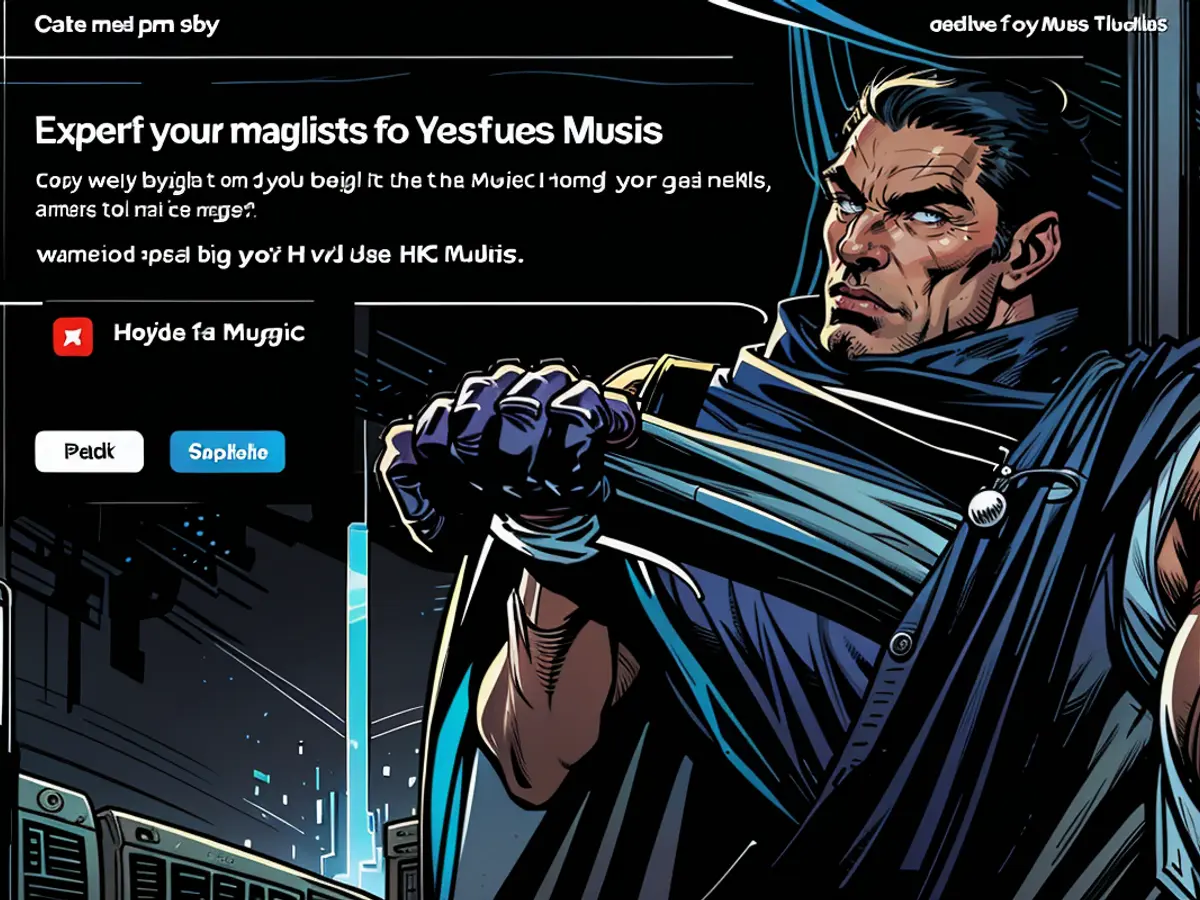
Leia também:
- A Telefónica pretende lançar no mercado a telefonia por holograma
- vzbv: As empresas de Internet continuam a fazer batota apesar da proibição
- A Telefónica prevê o lançamento no mercado da telefonia por holograma em 2026
- Quase nenhuma melhoria no equilíbrio ecológico dos sistemas informáticos do governo federal